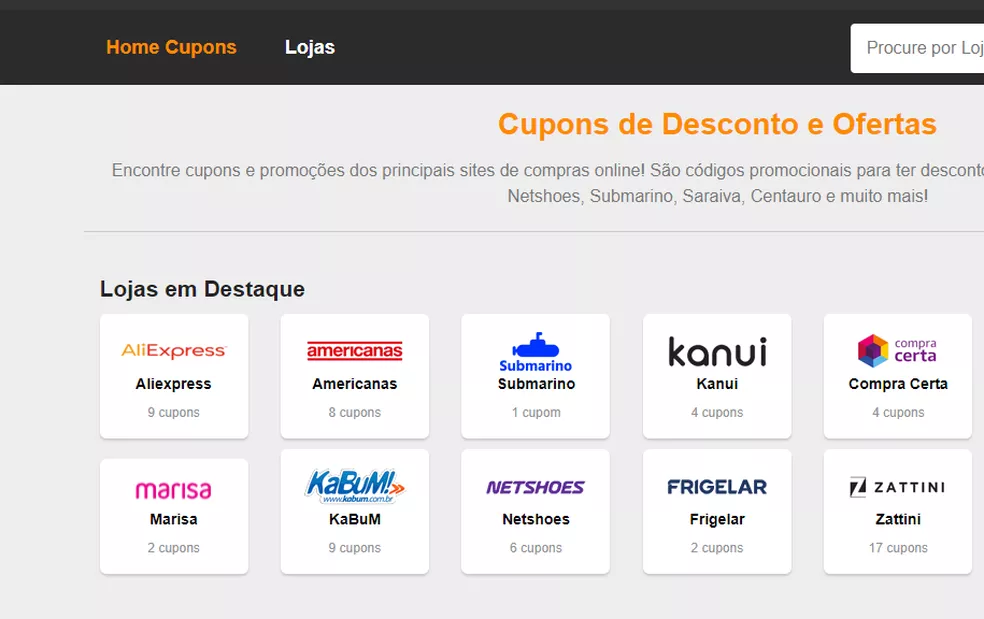Você já precisou calcular quantos dias úteis há entre duas datas no Excel? Essa é uma tarefa comum em diversos contextos, como planejamento de projetos, controle de férias, cálculo de juros e multas, entre outros. Mas como fazer isso de forma simples e precisa, levando em conta os feriados e os fins de semana?
Neste artigo, vamos mostrar como usar a função DIATRABALHOTOTAL.INTL para obter o número de dias úteis a partir de uma célula personalizada no Excel. Essa função é muito útil porque permite definir quais são os dias da semana que são considerados não úteis, além de excluir os feriados que você quiser. Veja como usar essa função passo a passo.
Passo 1: Defina as datas inicial e final
O primeiro passo é definir as datas inicial e final do período que você quer calcular os dias úteis. Você pode digitar essas datas em qualquer célula da planilha, desde que estejam no formato padrão do Excel (dia/mês/ano).
Por exemplo, vamos supor que você queira calcular os dias úteis entre 01/01/2023 e 31/01/2023. Você pode digitar essas datas nas células A2 e B2, respectivamente.
Passo 2: Defina os feriados (opcional)
O segundo passo é definir os feriados que você quer excluir do cálculo dos dias úteis. Você pode fazer isso criando uma lista de datas em outra parte da planilha, por exemplo, na coluna F. Lembre-se de digitar as datas no formato padrão do Excel (dia/mês/ano).
Por exemplo, vamos supor que você queira excluir os seguintes feriados: 01/01/2023 (Ano Novo), 25/01/2023 (Aniversário de São Paulo) e 30/01/2023 (Dia da Saudade). Você pode digitar essas datas nas células F2, F3 e F4, respectivamente.
Passo 3: Use a função DIATRABALHOTOTAL.INTL
O terceiro passo é usar a função DIATRABALHOTOTAL.INTL para calcular os dias úteis entre as datas inicial e final, excluindo os feriados e os fins de semana. Essa função tem a seguinte sintaxe:
=DIATRABALHOTOTAL.INTL(data_inicial;data_final;fim_de_semana;feriados)
Onde:
- data_inicial é a data de início do período;
- data_final é a data de fim do período;
- fim_de_semana é um número que indica quais são os dias da semana que são considerados não úteis. Você pode escolher entre as seguintes opções:
| Número | Fim de semana |
| 1 | Sábado e domingo |
| 2 | Domingo e segunda |
| 3 | Segunda e terça |
| 4 | Terça e quarta |
| 5 | Quarta e quinta |
| 6 | Quinta e sexta |
| 7 | Sexta e sábado |
| 11 | Somente domingo |
| 12 | Somente segunda |
| 13 | Somente terça |
| 14 | Somente quarta |
| 15 | Somente quinta |
| 16 | Somente sexta |
| 17 | Somente sábado |
Se você não informar esse argumento, o valor padrão é 1 (sábado e domingo).
Feriados é um intervalo de células que contém as datas dos feriados que você quer excluir do cálculo. Se você não informar esse argumento, nenhum feriado será excluído. Você pode digitar essa função em qualquer célula da planilha, por exemplo, na célula C2.
Por exemplo, vamos supor que você queira calcular os dias úteis entre 01/01/2023 e 31/01/2023, excluindo os feriados da coluna F e considerando o fim de semana como sábado e domingo. Você pode digitar a seguinte fórmula na célula C2:
=DIATRABALHOTOTAL.INTL(A2;B2;1;F2:F4)
O resultado será 19 dias úteis.
Passo 4: Use uma calculadora de dias úteis (opcional)
Se você quiser facilitar ainda mais o seu trabalho, você pode usar uma calculadora de dias úteis online. Com essa ferramenta, você pode informar as datas inicial e final, os feriados e o fim de semana, e obter o resultado rapidamente.
Conclusão
Neste artigo, você aprendeu como calcular dias úteis a partir de uma célula personalizada no Excel, usando a função DIATRABALHOTOTAL.INTL. Essa função é muito prática e versátil, pois permite definir quais são os dias da semana que são considerados não úteis, além de excluir os feriados que você quiser.
Você também viu como usar uma calculadora de dias úteis online, que pode ser uma alternativa rápida e fácil para obter o resultado. Esperamos que este artigo tenha sido útil para você. Até a próxima!